Arduino UNO R4 - TM1637 4-stellige 7-Segmentanzeige
Sie benötigen ein Standard-4-stelliges 7-Segment-Display für Projekte wie Uhren, Timer und Zähler. Typischerweise sind dafür 12 Anschlüsse erforderlich. Das TM1637-Modul vereinfacht dies jedoch, indem es nur 4 Anschlüsse benötigt: 2 für die Stromversorgung und 2 zur Steuerung der Segmente.
Dieser Leitfaden geht nicht auf detaillierte Hardware-Erklärungen ein. Wir konzentrieren uns darauf, wie man ein 4-stelliges 7-Segment-Display mit dem Arduino UNO R4 verbindet und wie man es programmiert, damit es das anzeigt, was wir möchten.

Dieser Leitfaden verwendet ein 4-stelliges 7-Segment-Display-Modul, das durch Doppelpunkte getrennt ist. Wenn Sie Dezimalzahlen anzeigen müssen, verwenden Sie bitte das 74HC30 4-stelliges 7-Segment-Display-Modul.
Erforderliche Hardware
Oder Sie können die folgenden Kits kaufen:
| 1 | × | DIYables STEM V4 IoT Starter-Kit (Arduino enthalten) | |
| 1 | × | DIYables Sensor-Kit (30 Sensoren/Displays) | |
| 1 | × | DIYables Sensor-Kit (18 Sensoren/Displays) |
Über TM1637 4-stellige 7-Segmentanzeige
Ein TM1637-Modul hat in der Regel vier 7-Segment-LEDs und eine Doppelpunkt-LED zwischen ihnen. Es eignet sich gut, die Zeit in Stunden und Minuten, Minuten und Sekunden oder die Punktstände zweier Mannschaften anzuzeigen.
Pinbelegung
Das TM1636 4-stellige 7-Segment-Anzeigemodul hat vier Pins:
- CLK-Pin: Dies ist ein Takt-Eingangs-Pin. Sie können ihn an jeden digitalen Pin des Arduino UNO R4 anschließen.
- DIO-Pin: Dies ist ein Daten-Ein-/Ausgangspin. Verbinden Sie ihn mit jedem digitalen Pin des Arduino UNO R4.
- VCC-Pin: Dieser Pin versorgt das Modul mit Strom. Verbinden Sie ihn zwischen der 3,3-V- und der 5-V-Stromversorgung.
- GND-Pin: Dies ist ein Massepin. Verbinden Sie ihn mit der Masse.

Verdrahtungsdiagramm
Um einen TM1637 mit einem Arduino UNO R4 zu verbinden, verwenden Sie vier Kabel: zwei für die Stromversorgung und zwei zur Steuerung des Displays. Versorgen Sie das Modul mit dem 5-Volt-Ausgang des Arduino UNO R4. Schließen Sie die CLK- und DIO-Pins an beliebige digitale Pins des Arduino UNO R4 an, z. B. die Pins 2 und 3. Wenn Sie andere Pins verwenden, denken Sie daran, die Pin-Nummern im Code zu aktualisieren.
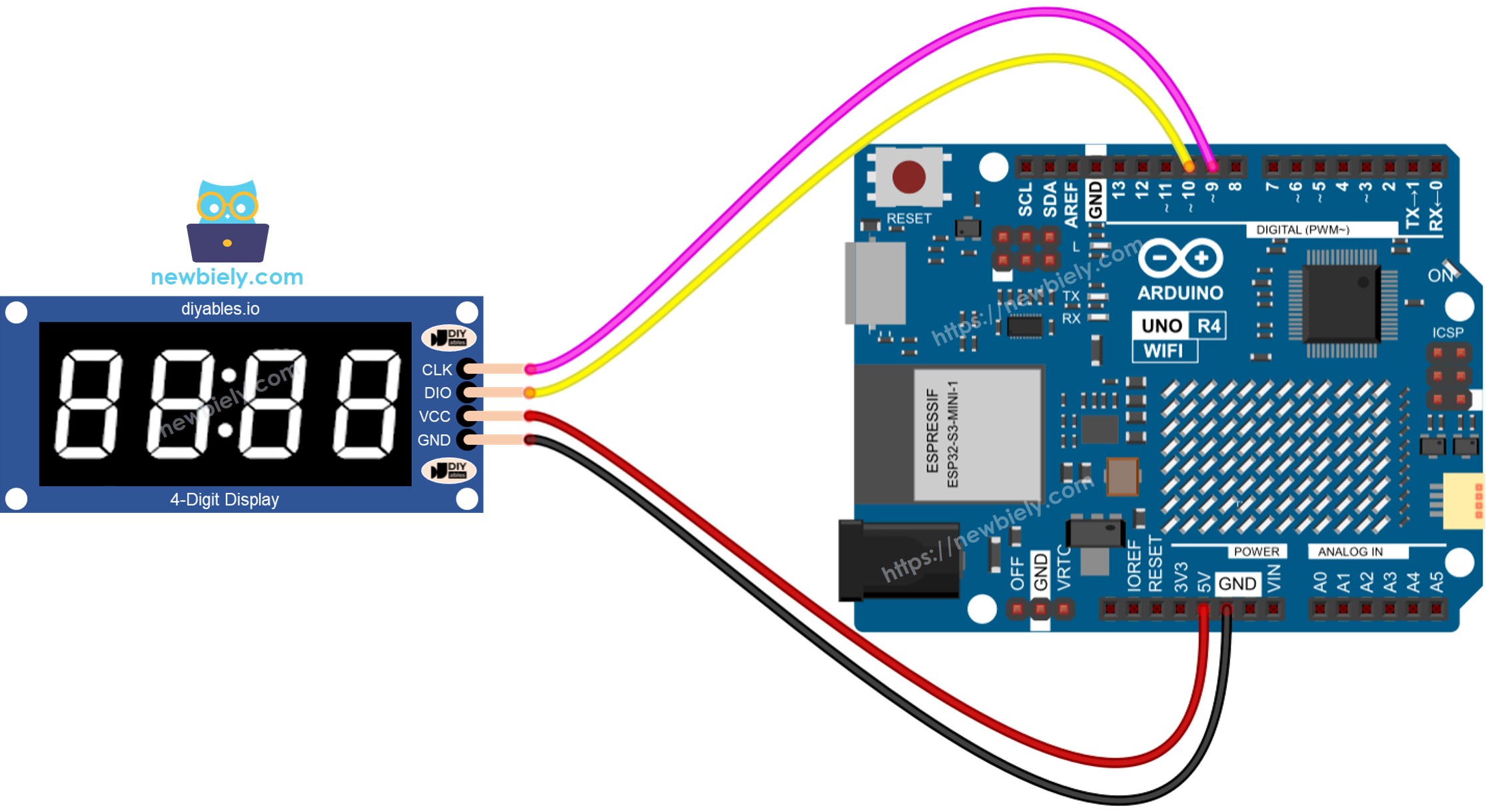
Dieses Bild wurde mit Fritzing erstellt. Klicken Sie, um das Bild zu vergrößern.
Siehe Der beste Weg, den Arduino Uno R4 und andere Komponenten mit Strom zu versorgen.
Bibliotheksinstallation
Um die TM1637-4-stellige 7-Segmentanzeige einfach verwenden zu können, müssen Sie die TM1637Display-Bibliothek von Avishay Orpaz installieren. Hier sind die Schritte, um die Bibliothek zu installieren:
- Gehen Sie zum Bibliotheken-Symbol auf der linken Seite der Arduino-IDE.
- Geben Sie im Suchfeld „TM1637“ ein und suchen Sie nach der TM1637Display-Bibliothek von Avishay Orpaz.
- Drücken Sie die Installieren-Schaltfläche.
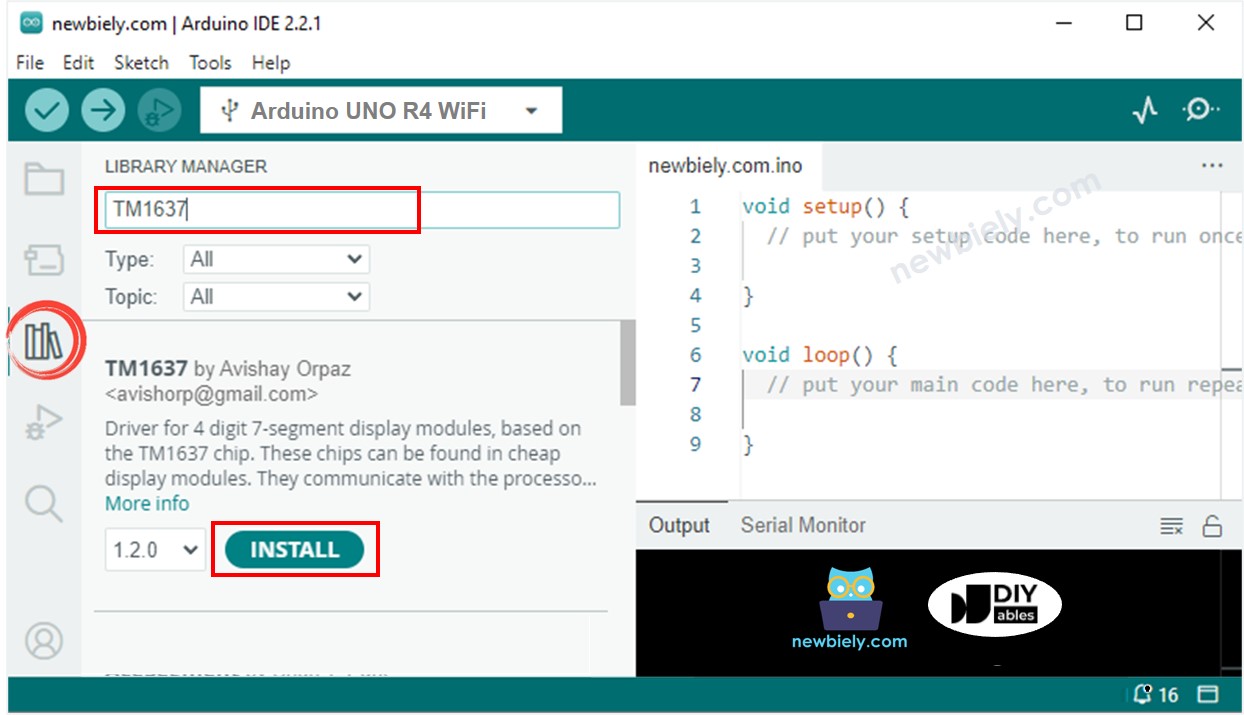
Wie man TM1637 4-stellige 7-Segmentanzeige mit Arduino UNO R4 programmiert
- Binde die Bibliothek ein
- Stellen Sie den Arduino UNO R4 so ein, dass er über die Pins D9 als CLK und D10 als DIO mit dem Displaymodul verbunden wird.
- Erstelle ein Anzeigenelement namens TM1637Display.
- Sie können eine Zahl, eine Zahl mit Dezimalpunkt, eine negative Zahl oder einen Buchstaben anzeigen. Wenn Sie einen Buchstaben verwenden, geben Sie dessen Form an. Hier sind Beispiele für jeden Fall:
- Um eine Zahl anzuzeigen, beziehen Sie sich auf die folgenden Beispiele. Das Symbol '_' steht für eine Ziffer, die nicht angezeigt wird.
- Zeige die Nummer mit einem Doppelpunkt oder Punkt.
Arduino UNO R4 Quellcode
Schnelle Schritte
Folge diesen Anweisungen Schritt für Schritt:
- Wenn dies das erste Mal ist, dass Sie den Arduino Uno R4 WiFi/Minima verwenden, lesen Sie das Tutorial zur Einrichtung der Umgebung für Arduino Uno R4 WiFi/Minima in der Arduino IDE (BASE_URL/tutorials/arduino-uno-r4/arduino-uno-r4-software-installation).
- Schließen Sie die TM1637-4-stellige 7-Segmentanzeige gemäß dem bereitgestellten Diagramm an den Arduino UNO R4 an.
- Schließen Sie das Arduino Uno R4-Board mit einem USB-Kabel an Ihren Computer an.
- Starten Sie die Arduino IDE auf Ihrem Computer.
- Wählen Sie das passende Arduino Uno R4-Board (z. B. Arduino Uno R4 WiFi) und den COM-Port aus.
- Kopieren Sie den obigen Code und öffnen Sie ihn in der Arduino IDE.
- Klicken Sie auf die Upload-Schaltfläche in der Arduino IDE, um den Code auf den Arduino UNO R4 hochzuladen.
- Beobachten Sie die Zustände der 7-Segmentanzeige.
Video Tutorial
Wir erwägen die Erstellung von Video-Tutorials. Wenn Sie Video-Tutorials für wichtig halten, abonnieren Sie bitte unseren YouTube-Kanal , um uns zu motivieren, die Videos zu erstellen.
